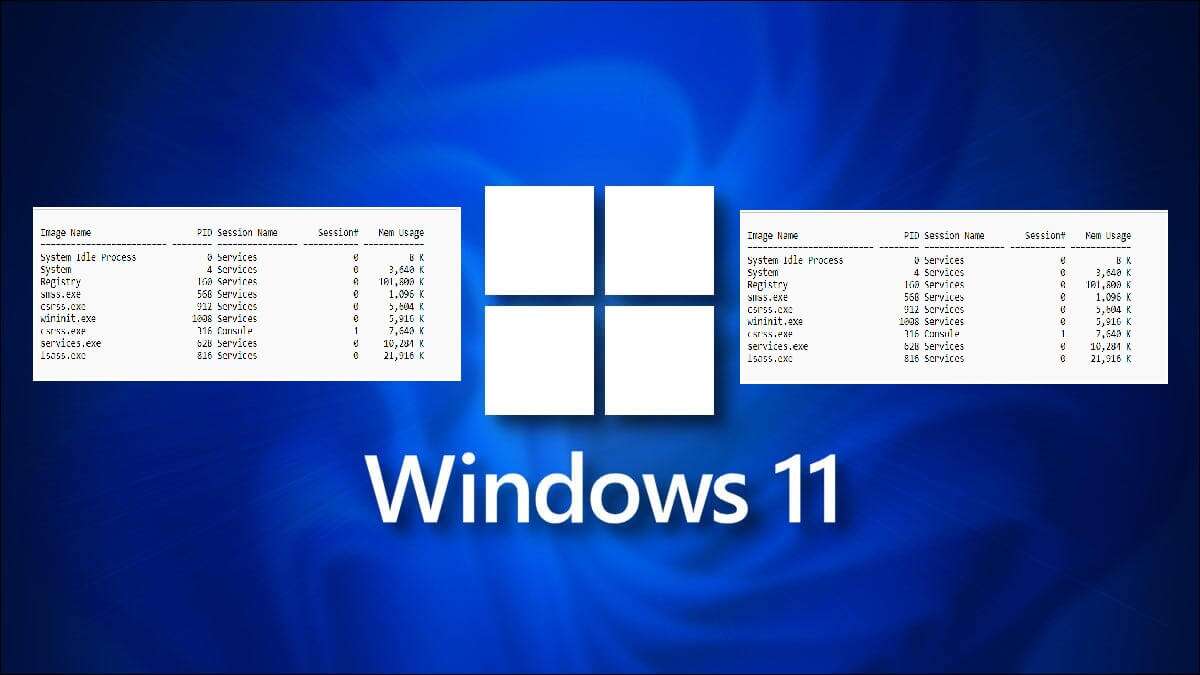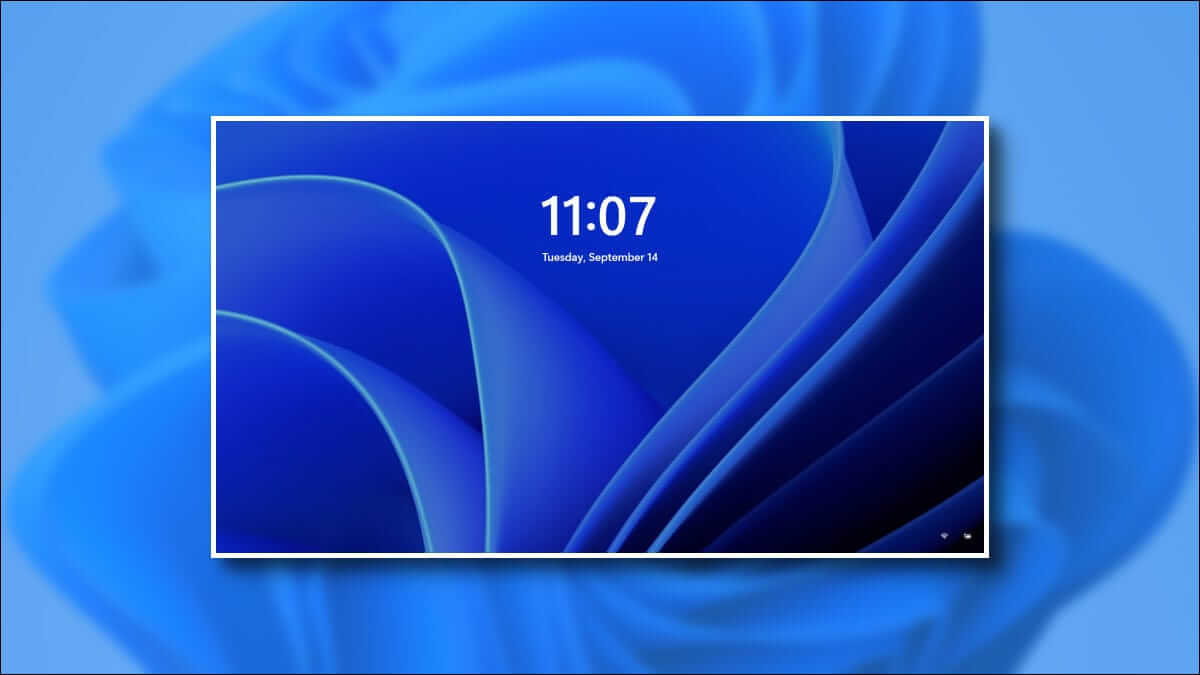Windows 11 gir avanserte måter å administrere enheter på Bluetooth koblet til fra Enhetsbehandling-listen. Men hva om Bluetooth-alternativet forsvinner fra menyen? Du vil ikke kunne oppdatere bluetooth-drivere eller sjekke enhetsegenskaper i detalj. Slik fikser du manglende Bluetooth fra Enhetsbehandling i Windows 11.
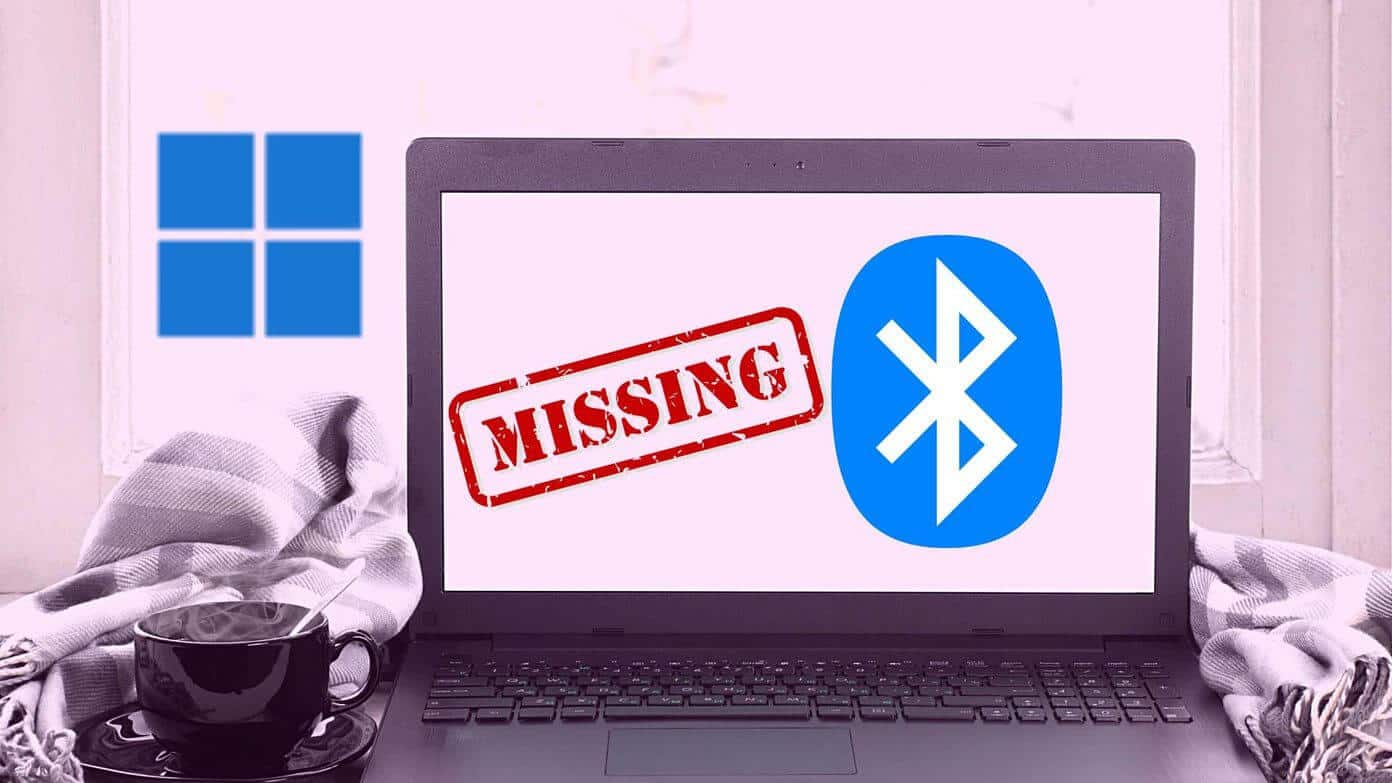
Enhetsbehandling viser enheter i alfabetisk rekkefølge. Normalt finner du Bluetooth-alternativet øverst. Slik ser enhetsbehandlingen ut uten Bluetooth-alternativet. La oss starte og fikse Bluetooth-problem på Windows 11.
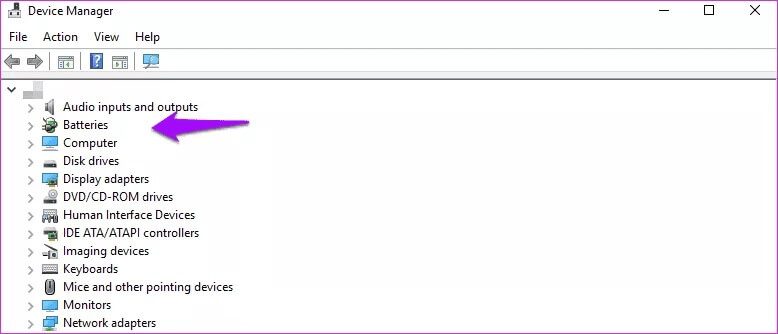
1. Aktiver og deaktiver flymodus
Før vi hopper inn i noen avanserte løsninger for å fikse Bluetooth-problemer på Windows 11, la oss gå gjennom noen grunnleggende triks.
Klikk volumikon på Windows 11-oppgavelinjen og åpne Hurtig bytteliste. Muliggjøre Flymodus Og hold den i gang en stund 10 sekunder nesten. Deaktiver den og åpne Enhetsbehandling-menyen. Sjekk om Bluetooth-alternativet Viser Mor Nei.
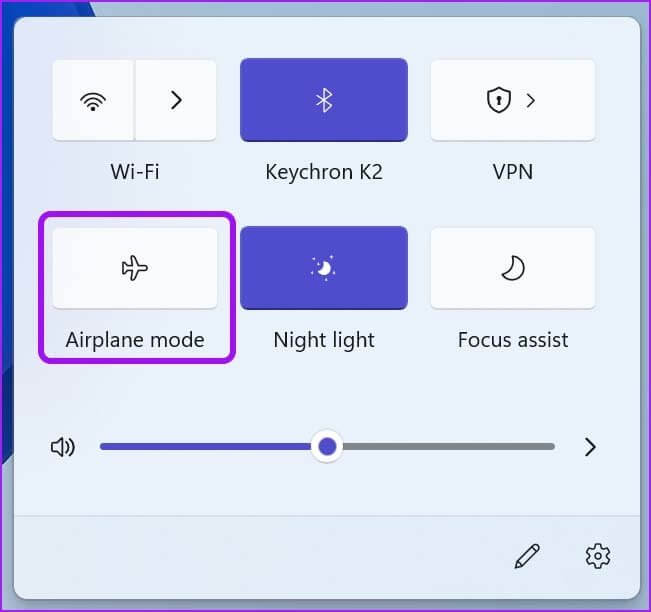
2. Bytt ut Bluetooth-adapteren
Dette gjelder de som bruker en Bluetooth-adapter på sin Windows 11-PC. Du bruker kanskje en Bluetooth-adapter for å aktivere Bluetooth-funksjonaliteten på datamaskinen.
Fjern adapteren fra datamaskinen og koble den til igjen. Du kan også endre USB-porten og koble enheten til en annen USB-port for å fikse problemet.
3. Start Bluetooth-støttetjenesten på nytt
Bluetooth Support-tjenesten starter automatisk i bakgrunnen når du logger på Windows 11. Hvis tjenesten får problemer med å starte, må du aktivere den manuelt. Dette er hvordan.
Trinn 1: Trykk på tastene Windows + R og åpne Spilleliste.
Trinn 2: skrive services.msc på Kjør dialogboksen og trykk på en tast Enter.
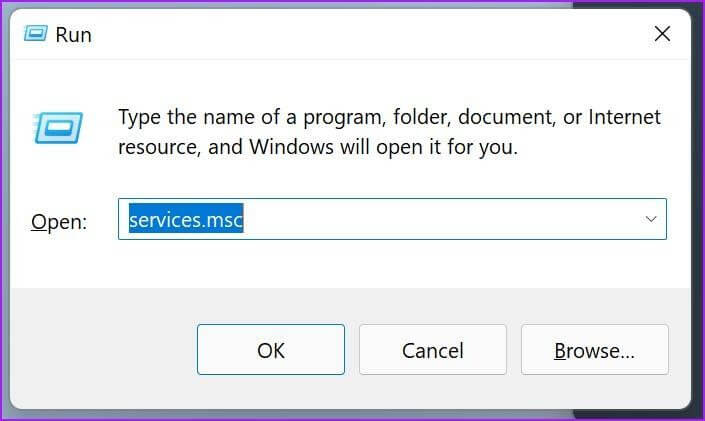
Steg 3: Finn en støttetjeneste Bluetooth fra listen.
Trinn 4: Dobbeltklikk på den og åpne en meny Egenskaper for Bluetooth-støttetjenester.
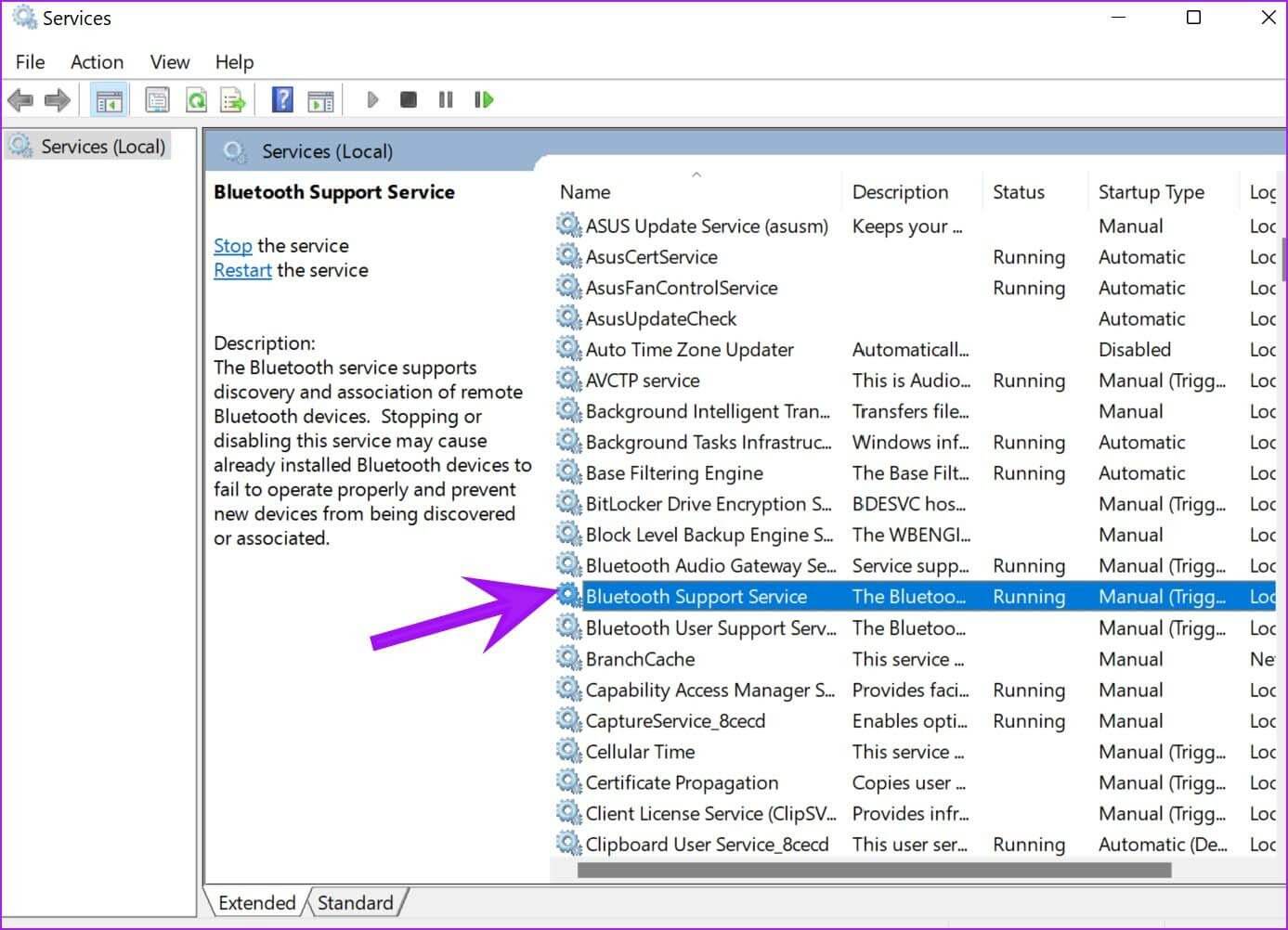
Trinn 5: Sjekk gjeldende status. Hvis den er av, klikk Start og trykk på applikasjon på bunnen.
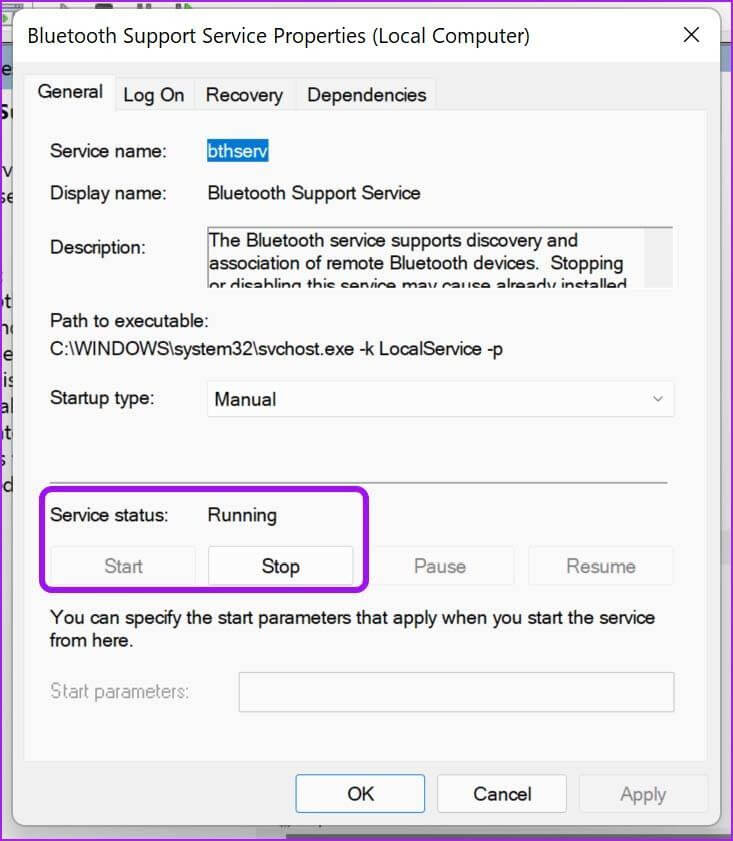
Fra samme meny kan du gå til Oppstartstype og aktivere tjenesten automatisk.
Start datamaskinen på nytt og åpne Enhetsbehandling-menyen for å bekrefte Bluetooth-alternativet.
4. Installer USB-driverne på nytt
Dette alternativet gjelder når Bluetooth-adapteren på datamaskinen din ikke fungerer på grunn av et dårlig USB-spor.
Trinn 1: åpne menyen Enhetsbehandling og bla ned til Universal Serial Bus-kontrollere.
Trinn 2: Utvid listen og høyreklikk på USB 3.0 Extensible Host Controller.
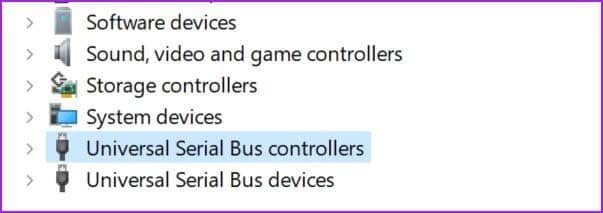
Steg 3: Lokaliser Avinstaller enheten Bekreft avgjørelsen din.
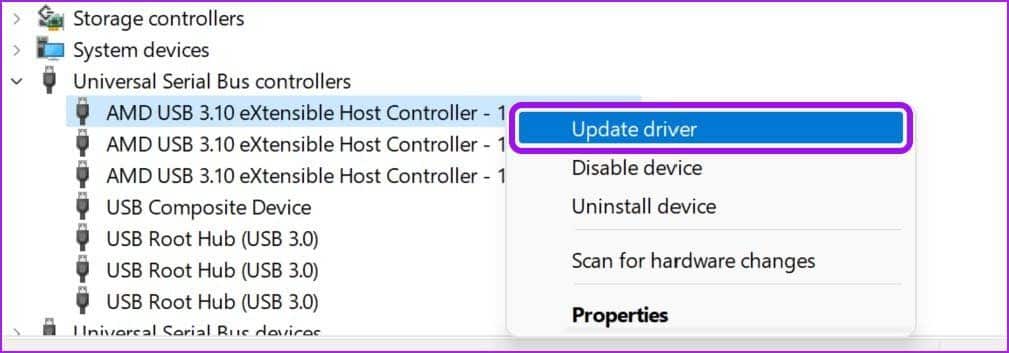
Trinn 4: Høyreklikk på Enhetens vertsnavn (Datamaskinens navn er øverst, over alternativet for lydinnganger og -utganger) og velg skanning Skanner etter maskinvareendringer.
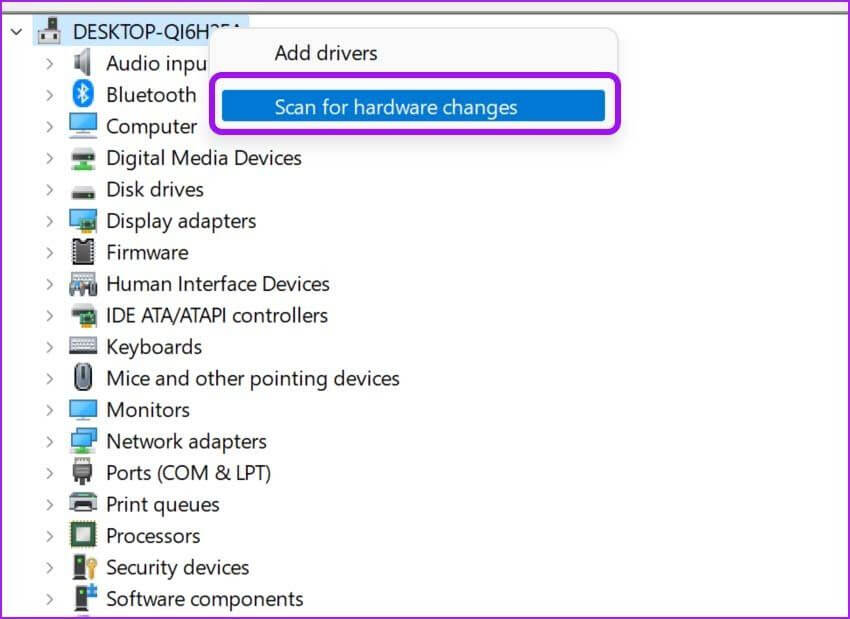
Dette trinnet vil installere standard enhetsdrivere på nytt, og du skal kunne koble til en trådløs mus, tastatur, webkamera og mer.
5. Vis skjulte enheter
Bluetooth-alternativet kan være skjult under Enhetsbehandling-menyen. Du må gjøre noen endringer i Enhetsbehandling-menyen for å vise den.
Trinn 1: trykk på .-tasten Windows og søk etter Enhetsbehandling.
Trinn 2: Klikk på Enter og åpne menyen.
Steg 3: Klikk et tilbud øverst og velg Vis skjulte enheter.
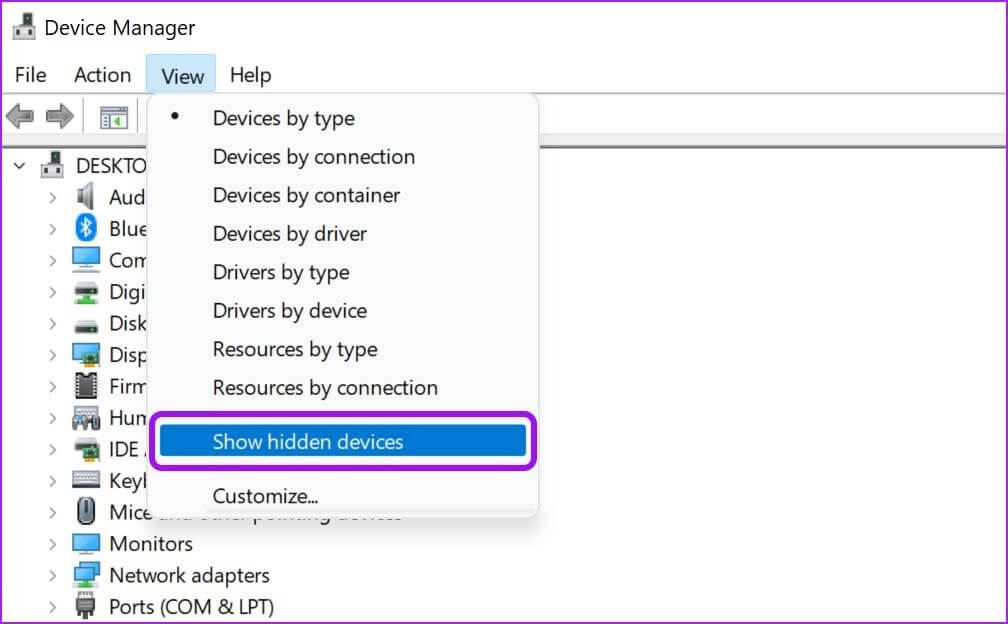
Sjekk om Bluetooth-alternativet vises i listen.
6. Slå på BLUETOOTH-FEILSØKER
Windows 11 tilbyr en feilsøking For å fikse problemer med Bluetoothpå enheter. Slik kan du bruke den.
Trinn 1: Trykk på tastene Windows + I og åpne en liste Innstillinger.
Trinn 2: Gå til systemet og åpne en liste finne feilene og løse det.
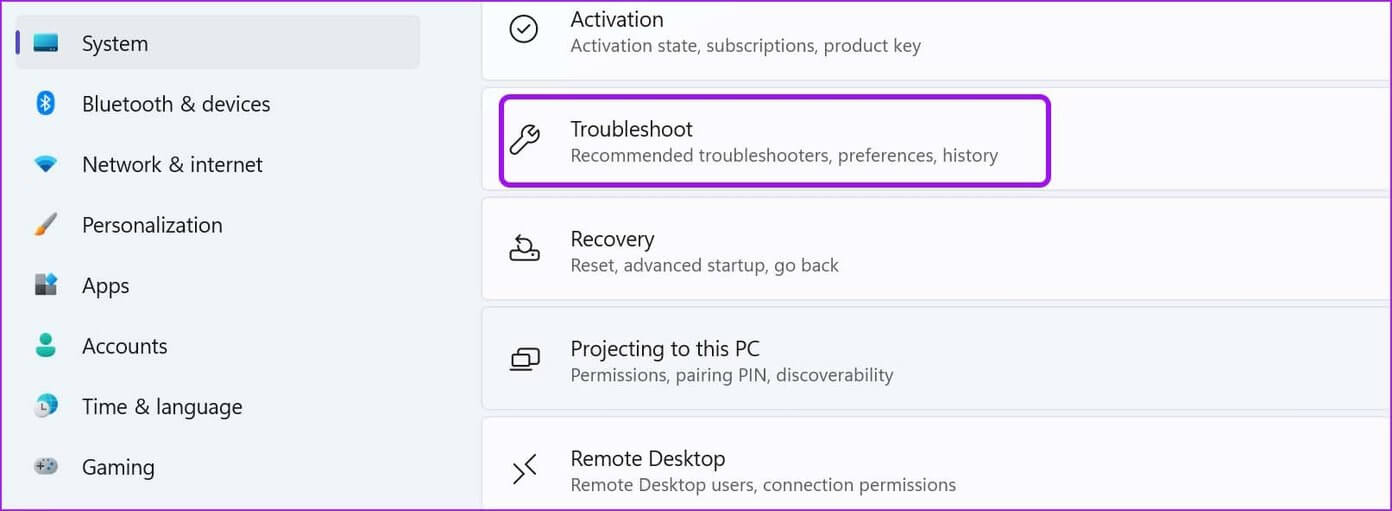
Steg 3: Lokaliser Andre feilsøkere.
Trinn 4: Slå på Bluetooth-feilsøking Fra følgende liste Windows Løser problemer med Bluetooth.
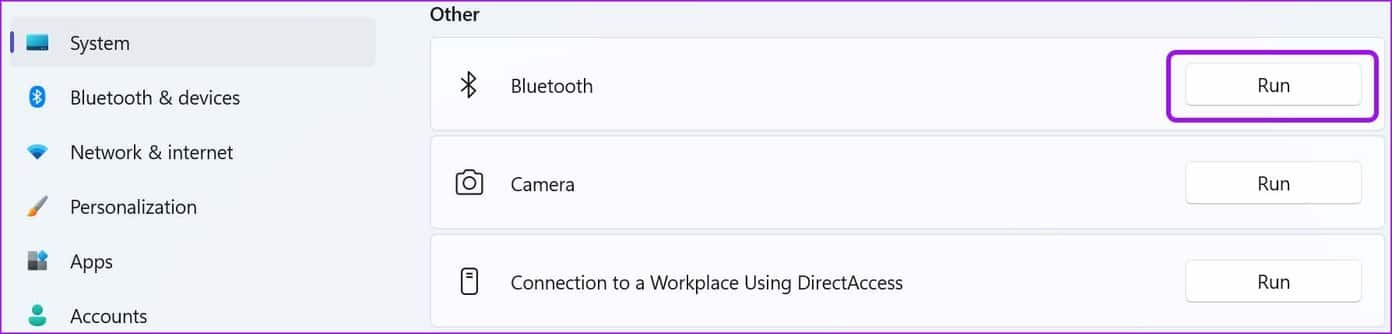
7. Sjekk operativsystemet
Hvis du er vant til å laste ned filer fra ukjente kilder fra nettet, kan det hende du har installert korrupte filer på datamaskinen. Det er en mulighet for at filene knyttet til Bluetooth-funksjonaliteten kan ha blitt ødelagt i prosessen.
Kjør kommandoen "scannow" i listen Ledeteksten Og slett disse filene.
Trinn 1: trykk på .-tasten Windows og søk etter ledeteksten.
Trinn 2: Klikk på Enter og åpne menyen. Skriv inn kommandoen SFC / scannow og trykk på Enter.
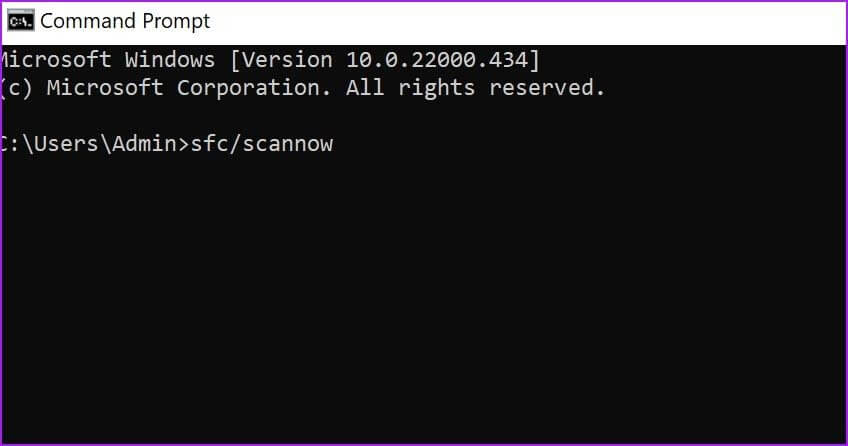
Åpne Enhetsbehandling-menyen og hvis Bluetooth fortsatt mangler på listen, prøv DISM-kommandoer Som vist under.
DISM / Online / Cleanup-Image / CheckHealth
DISM / Online / Cleanup-Image / ScanHealth
DISM / Online / Cleanup-Image / RestoreHealth
Her er hva hver kommando i systemet skal gjøre.
SjekkHelse: Se etter korrupsjon på enheten
ScanHealth: Nyttig når CheckHealth ikke finner feil
RestoreHealth: Gjenopprett skadede filer
8. Oppdater Windows 11
Microsoft prøver fortsatt å finne tidlige feil fra Windows 11. Bluetooth mangler fra Enhetsbehandling kan være forårsaket av en utdatert Windows 11-versjon på PC-en din.
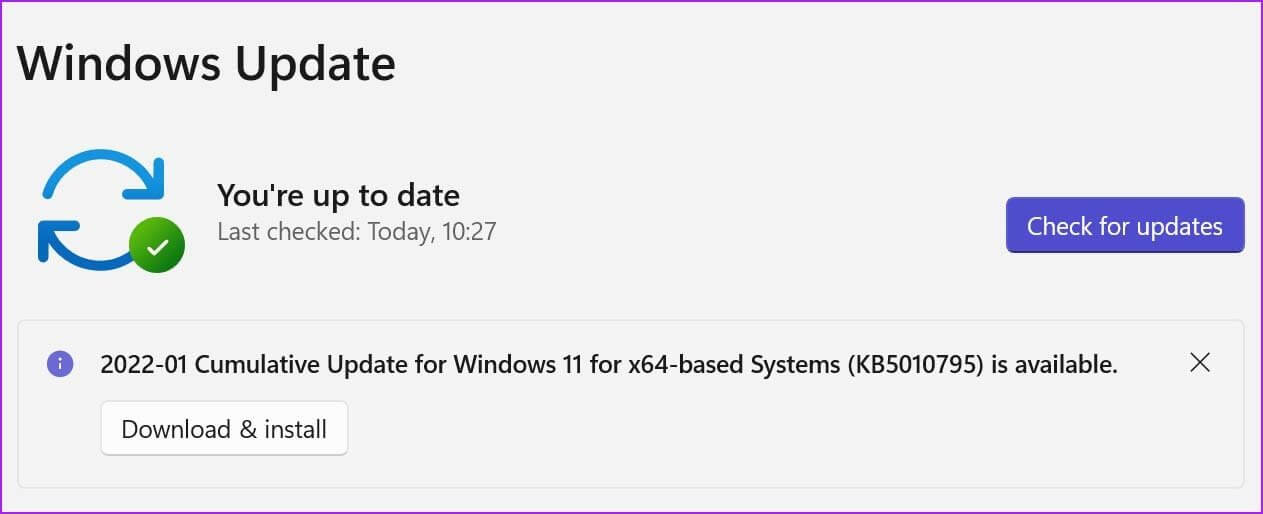
Oppdater Windows 11, reparer Bluetooth som mangler fra Enhetsbehandling i Windows 11
hold kontakten
Bluetooth-tilkobling er en viktig del av alles arbeidsflyt. Den manglende funksjonaliteten til Enhetsbehandling kan få deg til å føle deg frustrert.
Noen triks som fungerte for deg? Del opplevelsen din med våre lesere i kommentarene nedenfor.